AlexaとSwitchBotの連携方法とは? SwitchBotの詳細も!
公開: 更新:

※写真はイメージ
※本記事はgrapeが独自に制作したコンテンツです。また、本記事を経由して商品の購入が発生した場合に、ECサイト等から送客手数料を受領することがあります。

「やっちまった…!」キーボードに飲み物をこぼした男性 焦らずに済んだ理由は…?デスクワークの際に、欠かせないアイテムの1つ、キーボード。みなさんはどのような基準で選んでいますか。『タイピングの感覚』『音が静か』『持ち運びがしやすい』など、人それぞれ異なるでしょう。筆者は、一風変わった基準で選んでいるかもしれません。
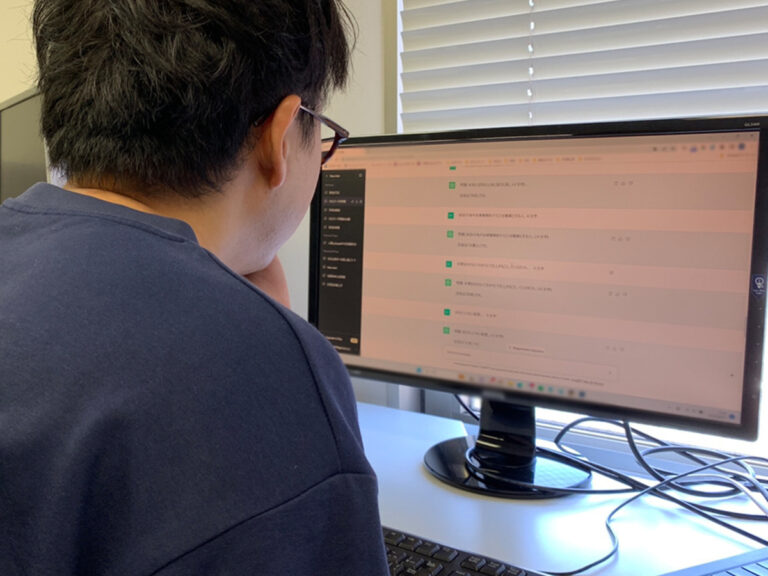
口調やキャラクターも変えられるChatGPT 四字熟語の解説をさせてみたら…?OpenAIが開発し、2022年11月に公開した人工知能チャットボット『ChatGPT』。質問を入力すると、まるで人間と会話しているかのように自然な文章で返答してくれるサービスです。幅広い分野での活躍が期待されているChatGPTですが、口調を自在に変更できることをご存じでしょうか。
- 出典
- Amazon






AlexaとSwitchBotを連携させると、『スマートホーム』を実現することができます。今回は、AlexaとSwitchBotの連携方法をご紹介します。
SwitchBotの詳細も把握した上で連携し、日々の生活をもっと便利にしましょう!
Alexaを使用すると、自宅の家電を音声のみで簡単に操作できます。
帰宅時に「ただいま」と声をかけるだけで、テレビや照明の電源をまとめてつけることも可能です。
Alexa連携に対応している家電は限られていますが、スマートホーム化のために家電を買い替えるのは現実的ではないですよね。
そこで活躍するのが、Alexaと家電を間接的につなげられるSwitchBotです。
当記事では、SwitchBotの概要と、Alexaとの連携方法などをご紹介します。
SwitchBotの使い方を知りたい人や、購入を検討している人はぜひ参考にしてくださいね!
※この情報は、2022年6月時点での情報をもとにしています。また、商品は地域・店舗・時期により販売されていないケースがあります。
SwitchBotとは?
SwitchBotとは、自宅をスマートホーム化するための小型機器です。
スマートスピーカーやスマホと連携させることで、家電や照明のスイッチを操作できます。
SwitchBotは、スマートスピーカーと連携させた場合には音声の指示に従って、スマホと連携させた場合にはアプリの指示に従って家電コントロールを行います。
SwitchBotがあれば自ら家電のスイッチを押しに行く必要がなく、遠隔操作でコントロールできることが魅力です!
また、SwitchBotは外出先からの家電コントロールにも対応しています。
Alexaなどのスマートスピーカーは家電そのものと直接連携できる製品ですが、そもそも連携に対応していない家電も多くあります。
スマートスピーカー非対応の家電も含めてスマートホーム化したい場合は、SwitchBotを介して間接的に連携させると、音声による遠隔操作ができるようになりますよ。
SwitchBotの種類
SwitchBot Hub Mini
SwitchBot Hub MiniをAmazonで見る
SwitchBot製品の代表的なモデルは、アームで家電スイッチを操作する『SwitchBotボット』、家電の赤外線リモコンを学習して一括管理する『SwitchBotハブミニ』です。
また、カーテン操作機能を備えた『SwitchBotカーテン』のように、1つの用途に特化した製品も販売されています。
基本的には、リモコンがない家電の場合はSwitchBotボットを、リモコンがある家電の場合はSwitchBotハブミニを使用することで、家電の遠隔操作ができます。
Alexaと連携できるのは、SwitchBotハブミニだけです。SwitchBotハブミニはスマートリモコンと呼ばれるもので、複数の家電リモコンを一括管理できる製品です。
Alexaに呼びかけてSwitchBotボットを動かしたい場合は、SwitchBotハブミニと併用する必要があります。
AlexaとSwitchBotを連携させてできること
SwitchBotハブミニに対応しているのは、照明やテレビ、エアコンなどのリモコンが付属されている家電のみです。
AlexaとSwitchBotハブミニを連携させれば、登録した家電の音声コントロールができます。
例えば、就寝前に部屋の照明を消したい時には、ベッドの中から「アレクサ、照明を消して」と指示するだけで簡単に消すことができるんです!
起き上がってスイッチを押す手間もなく、家電コントロールがより簡単になるのは大きなメリットといえるでしょう。
照明の種類によってはリモコンが付属されていない場合もありますが、照明スイッチの横にSwitchBotボットをセットすれば、SwitchBotハブミニを介しての音声操作ができます。
【STEP別】AlexaとSwitchBotの連携方法!
AlexaとSwitchBotの連携に必要なものは、下記の5つです。
・Alexa搭載のスマートスピーカー
・SwitchBotハブミニ
・Wi-Fi環境
・スマホ
・登録したい家電リモコン
また、事前準備として下記の作業を済ませておきましょう。
・スマホに『SwitchBot』と『Amazon Alexa』のアプリをインストールしておく
・スマホのBluetoothを有効にしておく
・Wi-FiのSSIDとパスワードを確認しておく
ここでは、AlexaとSwitchBotの連携方法を詳しくご紹介します。
【STEP1】SwitchBotハブミニを起動する
まずは、SwitchBotハブミニを起動させます。SwitchBotハブミニの裏面に電源アダプターを差し込んで、コンセントと接続しましょう。
なお、赤外線の届く範囲は10メートルとなっているので、操作したい家電から遠くなりすぎない範囲に本体を設置してくださいね。
【STEP2】SwitchBotのアカウントを作成する
※写真はイメージ
スマホでSwitchBotアプリを起動し、アカウントを作成します。
アプリを開くとログイン画面が表示されるので、『登録』を選んで必要事項を入力しましょう。
登録したメールアドレスに認証コードが届いたら、アプリ内に入力してアカウント作成が完了します。
【STEP3】Wi-Fiに接続する
SwitchBotアプリ内の右上にある『+』をタップして『ハブミニ』を選択します。
スマホのBluetoothが有効になっていることを確認して、SwitchBotハブミニ本体の上部にあるボタンを長押ししてください。
表示灯の点滅を確認したら、アプリ画面の『次へ』をタップします。Wi-FiのSSIDとパスワードを登録すれば、Wi-Fiの接続は完了です!
【STEP4】操作するリモコンを登録する
※写真はイメージ
SwitchBotアプリで『ハブミニ』を選択して、画面下部にある『リモコンを追加』をタップしてください。登録可能な家電一覧が表示されるので、追加したい家電を選択します。
SwitchBotハブミニとスマホを追加したい家電の近くに置き、SwitchBotハブミニ本体の表示灯が消えるのを待ちましょう。
表示灯が消えたら、SwitchBotハブミニ本体に向けて家電リモコンのボタンを押します。基本的には、どのボタンを押しても問題ありません。
SwitchBotハブミニが家電リモコンを学習したら、アプリ画面に家電の名称と操作ボタンが表示されます。接続テストで動作確認を行い、正常にリモコン操作ができればOKです。
【STEP5】端末を検出する
※写真はイメージ
最後はAlexaとSwitchBotハブミニを連携し、端末を検出しましょう。
まずはAmazon Alexaアプリを開き、右上の『その他』をタップします。次に『スキル・ゲーム』をタップしたら、検索マークからSwitchBotを検索します。
SwitchBotを選択して『有効にする』をタップすると、SwitchBotのログイン画面が表示されるので、メールアドレスとパスワードを入力してください。
無事に連携されたことを確認したら、登録したい家電の電源を入れておきます。
Alexa本体に「アレクサ、デバイスを探して」とお願いして、端末を検出しましょう。
Amazon Alexaアプリの右下にある『デバイス』をタップして、一覧に登録した家電があれば連携は完了です。
AlexaとSwitchBotの反応が悪い場合の対処法は?
※写真はイメージ
AlexaとSwitchBotの連携がうまくできない場合には、それぞれに合った対処法を試してみましょう。連携に失敗した場合の対処法は下記の通りです。
・1時間ほど時間をおいてから再度連携する
・別のスマホやタブレットでアプリをインストールして再度連携する
・SwitchBotアプリでシーンを設定し、Amazon Alexaアプリと連携する
シーン機能は、実行したい動作を定型アクションとして登録する機能です。
SwitchBotアプリでシーンを設定すると、対象家電の設定ページからAmazon Alexaアプリへの連携ができます。
また、反応が悪い操作がある場合は、下記のような対処法が有効です。
・SwitchBotハブミニと家電の位置を確認する
・シーンが登録されているか確認する
SwitchBotハブミニは赤外線信号によって家電を操作しているので、赤外線が届きにくい場所にある家電が反応しないケースもあります。
SwitchBotハブミニをよく使用する家電の近くに設置したり、赤外線リモコンの中継機を使用したりするのがよいでしょう。
また、Amazon Alexaアプリにシーンが登録されているかどうかを確認して、登録がなければ新たに追加するのもおすすめです。
まとめ
SwitchBotは自宅をスマートホーム化するための小型機器であり、スマートスピーカーやスマホを使った家電の遠隔操作を可能にします。
SwitchBotにはいくつかの種類がありますが、Alexaと連携できるのはSwitchBotハブミニのみであることを押さえておきましょう。
AlexaとSwitchBotの連携には、難しい操作や特別な道具は必要ありません。
アプリ画面に表示される指示に従って進めていけば、問題なく連携を完了できるでしょう。
連携に失敗した場合は、時間をおいて再度連携を行ったり、シーンが登録されているか確認したりするのがおすすめです。
Alexaの操作は言葉選びもポイントとなるので、ご自身の使いやすいワードをシーンに登録してみてくださいね!
SwitchBot Hub MiniをAmazonで見る
[文・構成/grape編集部]